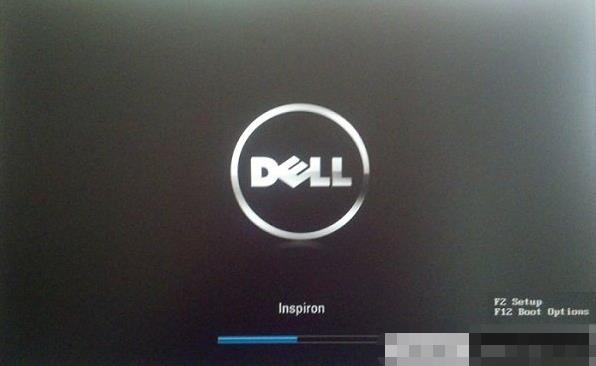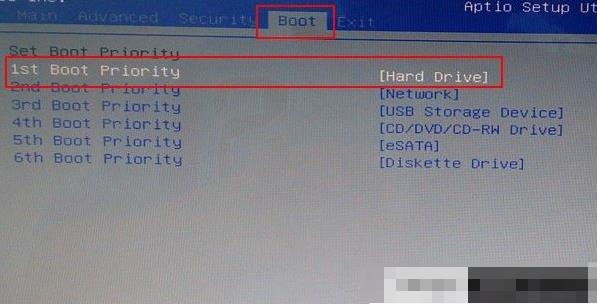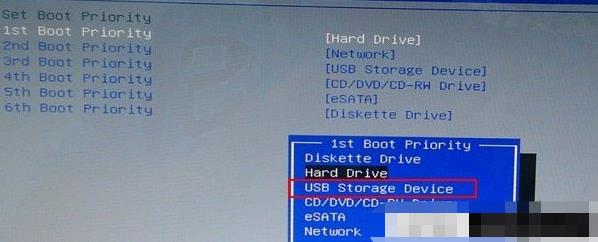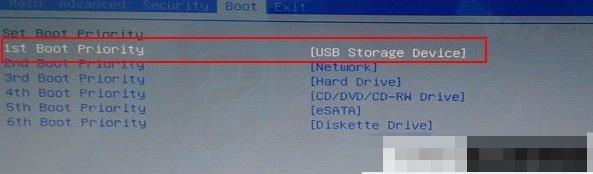| 戴尔笔记本怎么在bios设置开机启动项 戴尔bios启动项设置方法 | 您所在的位置:网站首页 › 戴尔的开机启动项 › 戴尔笔记本怎么在bios设置开机启动项 戴尔bios启动项设置方法 |
戴尔笔记本怎么在bios设置开机启动项 戴尔bios启动项设置方法
|
我们都清楚,如果一台电脑需要重新安装系统,那么我们就需要在bios当中设置开机启动项,比如将u盘或者光驱设置成第一启动项,那么戴尔笔记本怎么在bios设置开机启动项呢?今天u启动u盘装机为大家分享戴尔bios启动项设置方法介绍。
戴尔bios启动项设置方法介绍: 1、这时连续按F2键进入到bios设置画面, 进入到bios设置菜单后,使用键盘左右方向键将菜单栏移动到“BOOT”栏目下,这时我们会看到1st boot priority(第一启动项),目前设置为【Hard Drive】(硬盘),如下图所示:
2、接下来,我们使用键盘上下方向键移动到“1st boot priority”(第一启动项),按下回车键,这时就会弹出“1st boot priority”设备启动菜单栏,如下图所示:
3、如果为U盘启动就选择Usb Storage Device(USB设备启动),如果您是需要光驱启动就选择CD/DVD/CD-RW Drive,选择好您的设备后,点击回车键确定,这时您的第一启动项就变成你选择的设备了,如下图所示(小编选择的是Usb Storage Device{U盘启动}):
关于戴尔bios启动项设置方法就为用户们详细分享到这里了,如果用户们使用电脑的时候想要设置启动项,可以参考以上方法步骤进行操作哦,希望本篇教程对大家有所帮助,更多精彩教程请关注u启动官方网站。 |
【本文地址】
公司简介
联系我们